대부분의 Linux 시스템에는 외부 사용자가 쉽게 액세스할 수 있도록 데이터를 보호하는 로그인 화면이 기본적으로 활성화되어 있습니다. 그러나 다른 Linux 기반 운영 체제와 달리 Raspberry Pi 로그인 화면은 기본적으로 비활성화되어 있어 시스템이 안전하지 않고 모든 사용자가 시스템 파일을 입력하고 액세스할 수 있습니다.
시스템 파일과 개인 데이터를 보호하려면 로그인 화면을 활성화하여 신뢰할 수 있는 사용자만 Raspberry Pi 시스템에 액세스할 수 있도록 하는 것이 좋습니다. 이 글은 라즈베리파이 시스템에서 로그인 화면을 쉽게 활성화하기 위한 상세 가이드입니다.
Raspberry Pi에서 로그인 화면 활성화
Raspberry Pi는 대부분의 작업이 터미널을 통해 쉽게 완료되는 Linux 기반 배포판입니다. 마찬가지로 Raspberry Pi의 로그인 화면은 Raspberry Pi 구성 도구를 통해 활성화할 수도 있습니다. 이 도구에는 시스템 설정을 변경하는 다양한 옵션이 포함되어 있으며 로그인 화면을 활성화 또는 비활성화하는 옵션도 제공합니다.
Raspberry Pi 구성을 열려면 다음 명령을 실행합니다.
$ 스도 raspi 구성
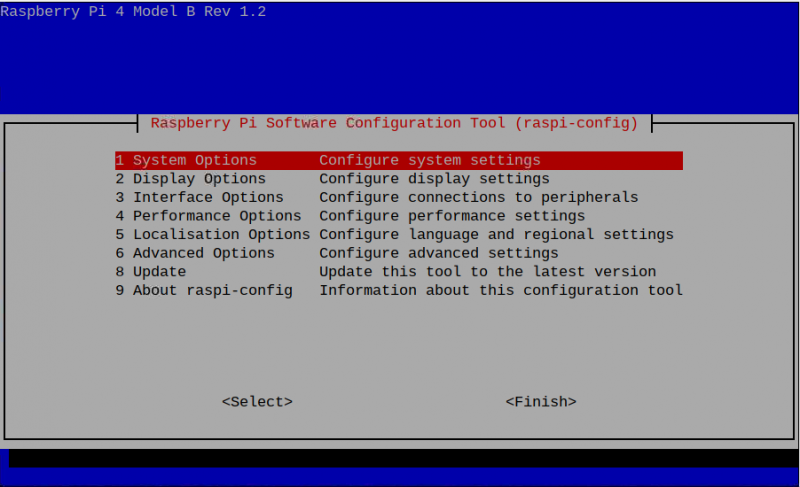
구성 도구 내에서 아래 단계를 따라야 합니다.
1 단계: 로 이동 '시스템 옵션' Raspberry Pi 구성에서 다음을 선택합니다. '부팅/자동 로그인' 옵션.
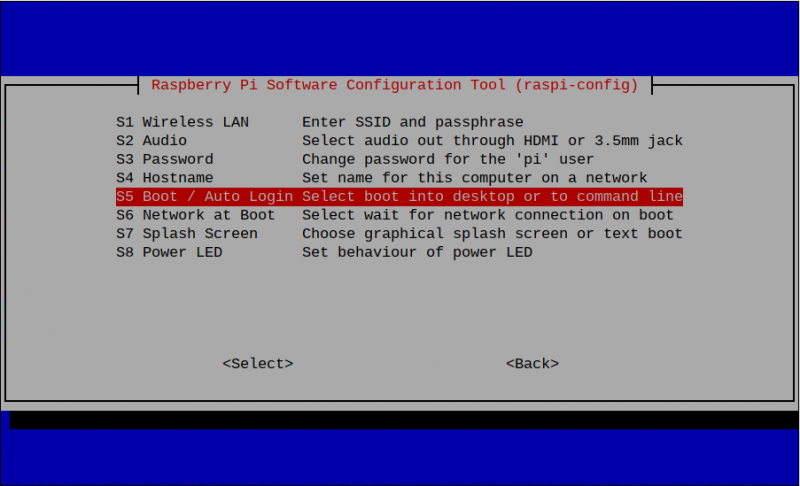
2 단계: 이제 '데스크탑' Raspberry Pi 사용자가 사용자 이름과 암호를 포함한 시스템 자격 증명을 통해 시스템에 로그인할 수 있는 모드입니다.
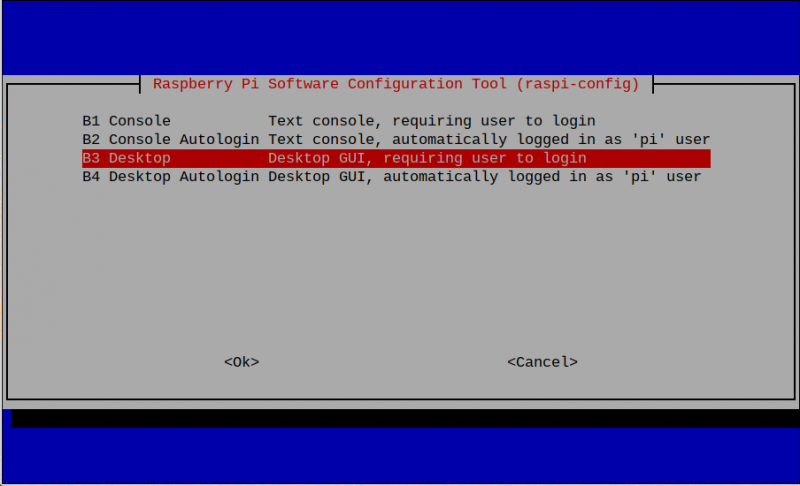
3단계: Raspberry Pi에서 로그인 화면을 활성화하려면 시스템을 재부팅하십시오.
메모: 재부팅하려면 다음을 사용할 수 있습니다. '재부팅' 시스템이 다시 시작될 때 Raspberry Pi에서 로그인 화면을 활성화하는 명령.
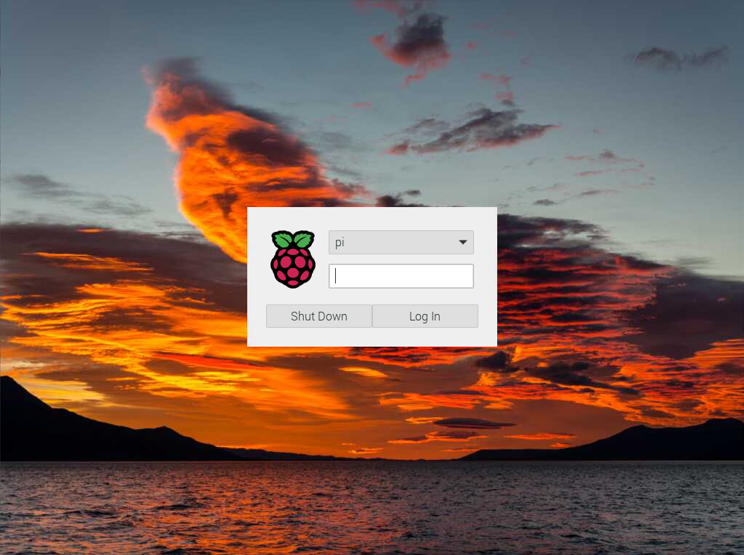
결론
Raspberry Pi에서 로그인 화면을 활성화하면 인증되지 않은 사용자가 Raspberry Pi 시스템에 액세스하는 것을 방지할 수 있습니다. Raspberry Pi 구성을 사용하여 Raspberry Pi에서 로그인 화면을 활성화할 수 있습니다. 이 방법은 사용자가 Raspberry Pi 시스템에서 간단하게 수행할 수 있습니다. 그러나 변경 사항을 적용하려면 시스템을 재부팅해야 합니다.